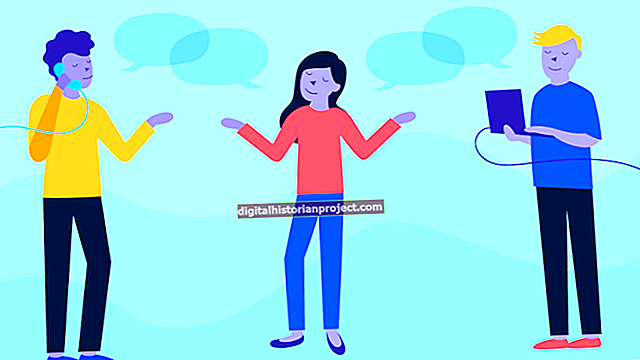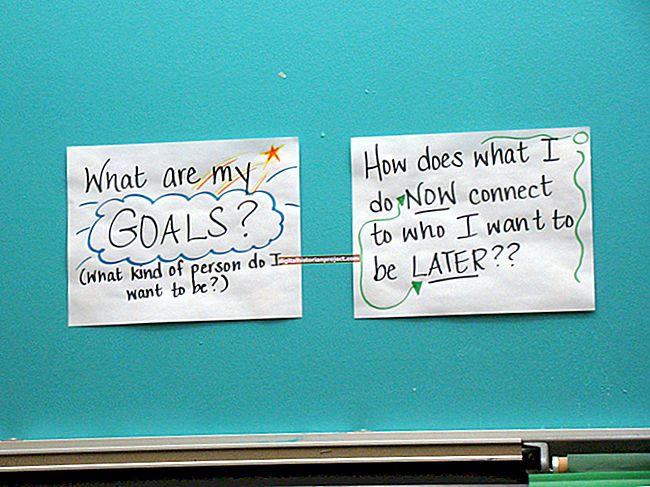Ang iyong computer ay nangangailangan ng isang graphics card upang mag-render ng video. Ang ganitong uri ng kard ay nangangailangan ng mga driver ng software na tumatanggap at nagpoproseso ng mga tagubilin mula sa mga application patungo sa output ng video. Ang "Igfx" ay tumutukoy sa Intel Graphics Media Accelerator, isang onboard graphics chip. Kung ang isang mensahe ay lilitaw sa lugar ng abiso na nagpapaalam sa iyo na ang driver ay nag-crash, ang software ay maaaring luma o masira. Ang mga graphic designer at iba pang mga propesyonal na nagpapatakbo ng software na may intensive na graphics sa kanilang mga computer ay mas malamang na makita ang error na ito.
1
I-click ang "Start | Control Panel | Hitsura at Pag-personalize | Display."
2
Piliin ang "Baguhin ang Mga Setting ng Display" mula sa kaliwang pane. I-click ang pindutang "Advanced na Mga Setting".
3
Isulat ang pangalan ng driver nang eksakto tulad ng ipinapakita sa tab na Adapter. I-click ang "Kanselahin" at pagkatapos isara ang Control Panel.
4
Mag-navigate sa Intel Download Center (link sa Mga Mapagkukunan). Piliin ang "Graphics" bilang pamilya ng produkto.
5
Piliin ang naaangkop na linya ng produkto mula sa nauugnay na drop-down na menu at pagkatapos ay piliin ang pangalan ng produkto na iyong natuklasan sa Control Panel.
6
I-click ang "Hanapin." Piliin ang iyong operating system mula sa mga pagpipilian, at pagkatapos ay piliin ang pinaka-napapanahong driver mula sa mga resulta.
7
I-click ang "I-download." Basahin ang Kasunduan sa Lisensya ng Intel Software, pagkatapos ay i-click ang "Tinatanggap Ko ang Mga Tuntunin sa Kasunduan sa Lisensya."
8
Ilunsad ang file na EXE matapos makumpleto ang pag-download upang mai-install ang pinakabagong bersyon ng driver at lutasin ang error.